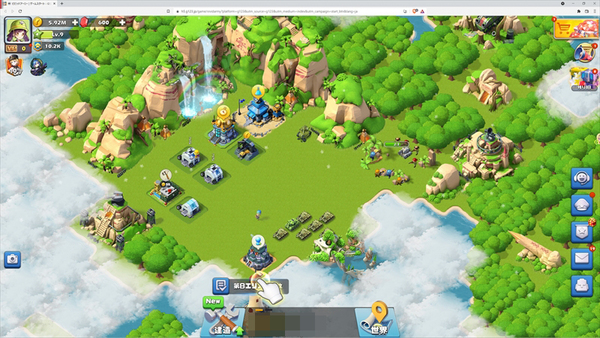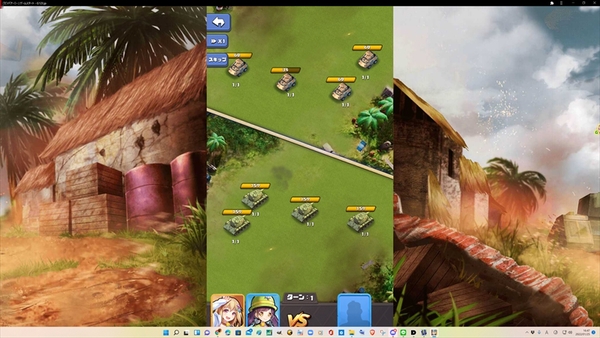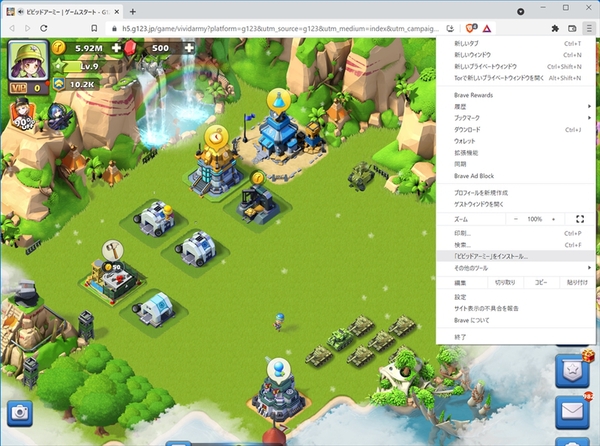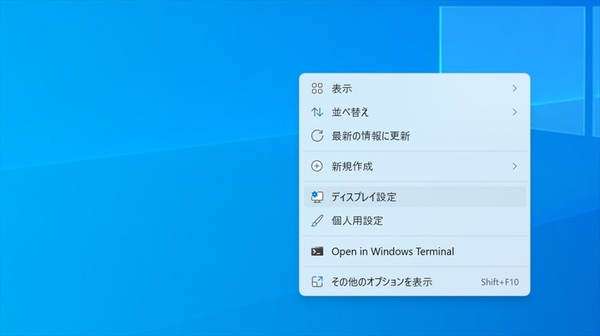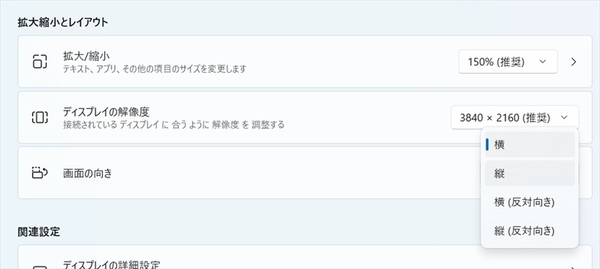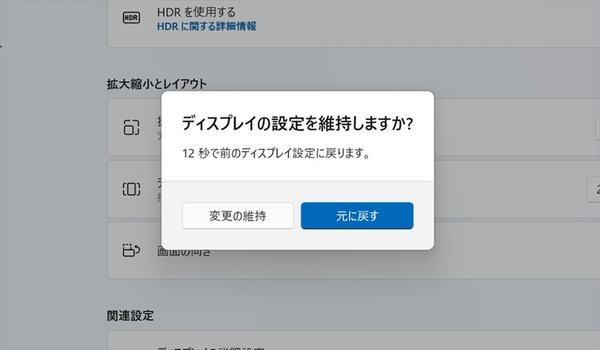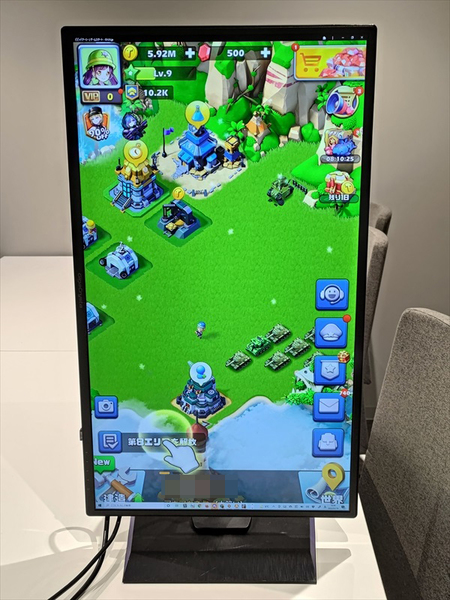最近はPCやスマホ、家庭用ゲーム機と、クロスプラットフォームのゲームが増えている。しかし、同じサーバーを使用していないと、同一のデータでプレイできないものもある。一方で、ブラウザーゲームの場合は、同じアカウントを使ってPCやスマホでも同じデータで遊べる。
G123のゲームもその例に漏れず、1つのアカウントでスマホ、PCと複数の端末で、同じデータでプレイできる。また、PCだと横画面、スマホだと縦画面と遊べる向きが固定の場合が多いが、たとえば『ビビッドアーミー』はPCブラウザーだと、サイズや比率は固定されず、マップが表示される。
とはいうものの、スマホでは縦画面でプレイするため、戦闘時などの画面は表示中央に縦で表示される。そのため、縦に回転する「ピボット」が可能なディスプレーを使えば、スマホをそのまま大きくしたような大画面の縦画面でゲームが楽しめる。
今回は、そんな縦画面でのプレイをご紹介したい。PCブラウザーで表示した場合、そのままだとブラウザーのタブやメニューボタンなどが上部にあるので、ゲームを起動してブラウザーでインストールして、直接ゲームが起動できるようにしておくのがオススメだ。この機能はChromeやBraveなどの一部ブラウザーのみで利用できる。
画面を縦にするには、右クリックから「ディスプレイ設定」を開き、「画面の向き」で“縦”を選択。その後時間内に「変更の維持」を選択すれば、変更した向きで固定される。(下画像はWindows 11の例)
縦画面では、スマホの縦画面をそのまま大きくしたような表示になり、非常に迫力が増す。マップを横に広くは見えないが、メニューや戦闘時の縦画面が大きく表示され、いつもとは違った楽しみ方ができるのでオススメだ。
ただし、ディスプレーは必ずしも回転する訳ではないので、自分の所持しているもしくは今後購入するディスプレーが対応しているかは確認が必要だ。気になる人はぜひ試してみて欲しい。
【ゲーム情報】
タイトル:『ビビッドアーミー』
ジャンル:リアルタイムストラテジー
価格:基本無料(ゲーム内アイテム課金制)
© CTW, INC. All rights reserved.
【おすすめまとめページ】
・『ビビッドアーミー』のまとめページはこちら
・『精霊幻想記アナザーテイル』のまとめページはこちら
・『ピーチボーイリバーサイドバトルサーガ』のまとめページはこちら
・『八男って、それはないでしょう!アンサンブルライフ』のまとめページはこちら
【おすすめゲーム】
・『ビビッドアーミー』のゲームを開始する
・『精霊幻想記アナザーテイル』のゲームを開始する
・『ピーチボーイリバーサイドバトルサーガ』のゲームを開始する
・『八男って、それはないでしょう!アンサンブルライフ』のゲームを開始する
この連載の記事
- 第13回 「G123」のゲームを快適に遊べるブラウザーは?『ビビアミ』で検証してみた
- 第12回 悪魔将軍をぶっ倒せ!『ビビアミ』×「キン肉マン」コラボにゴー!ファイトしてみた
- 第11回 格闘家の朝倉海さんが『ビビアミ』で「キン肉マン」とコラボレーション!?その撮影現場に潜入
- 第10回 『ビビアミ』の美少女たちと採集生活!?世界マップでできることをチェック!
- 第9回 『ビビアミ』最大(!?)の魅力である可愛らしい「英雄」たちに大注目!
- 第8回 CPU使用率は最新ゲームの5分の1!?『ビビッドアーミー』の軽さを複数のスマホで検証してみた
- 第7回 『ビビアミ』で兵士をたくさん生産して、レベルを上げて、来たるべき戦いに備えよう! 兵士育成のすゝめ
- 第6回 「グリッドマン」がキミの『ビビアミ』にやってくる!?「SSSS.GRIDMAN」「SSSS.DYNAZENON」とのコラボイベントに挑戦!
- 第5回 クロワ役の声優の香里有佐さんが熱唱!「コマンド・ミー!」の収録現場に潜入
- 第4回 『ビビアミ』日向坂46限定壁紙でキミは何人のメンバーをゲットした?